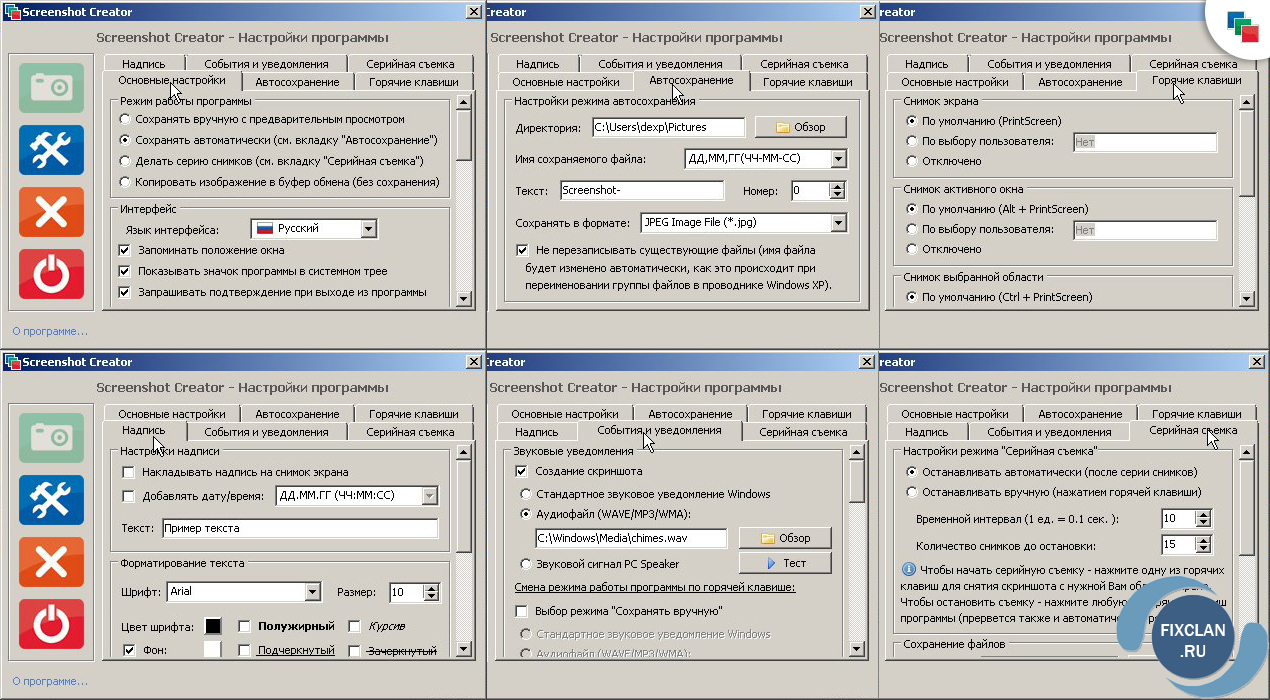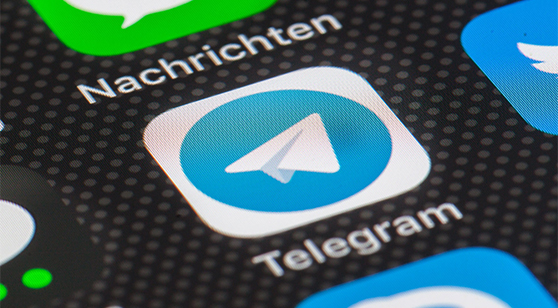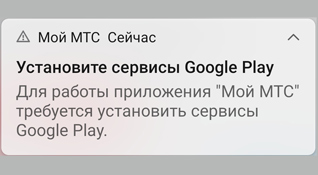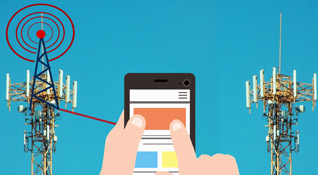Screenshot Creator: просто и функционально
Продолжая тему о том, как сделать скриншот на компьютере (статья «Как сделать скриншот на компьютере?») хочется напомнить (а тем, кто не знал - рассказать) о программе «Screenshot Creator». Она не требует инсталляции, и занимает чуть менее 1.5 Мб
После запуска программы (scrnstcr.exe) вы увидите в трее (справа внизу, около часов) новый значок, в виде трех квадратов, на котором щелкаем правой кнопкой мыши, чтобы попасть в настройки. Откроется окно с шестью вкладками:
- «Основные настройки», выставляем автозагрузку программы вместе с Windows, и настройки сжатия изображения;
- «Автосохранение», выбираем директорию, название файла, и его расширение;
- «Горячие клавиши», можно ничего не трогать, если вы собираетесь снимать скриншоты кнопкой «Print Screen»;
- «Надпись», полезна, когда нужно отпечатать на скриншоте время или определенный текст;
- «События и уведомления», для смены звукового оформления во время съемки, а так же можно открыть получившийся файл в редакторе;
- «Серийная съемка», нужна для настройки режима множественной съемки.
«Screenshot Creator» проста и функциональна. Запустив её, с правами «Администратора», мы получаем возможность создавать скриншоты из игр, простым нажатием привычной кнопки «Print Screen».
Тестирую программу более месяца, никаких багов не выявил.
Комментарии по техническим причинам не работают. Работы по восстановлению ведутся.